Che sia per motivi professionali o per motivi di studio, avere un client di posta elettronica è un must se hai un PC. In genere, gli sviluppatori di app e software lanciano vari client di posta elettronica per gli utenti. Ma gli utenti Linux in qualche modo lo trovano un po' confuso su quale usare. Se stai anche cercando un client di posta elettronica flessibile, in particolare per Exchange e Office 365 su Linux, forse posso aiutarti. Mi piacerebbe quindi presentarti Hiri, un client di posta elettronica e un calendario flessibili che ti consentirebbero di gestire le tue e-mail, attività e contatti senza problemi su qualsiasi distribuzione Linux.
Cos'è Hiri?
Hiri è uno dei software proprietari più popolari che funziona come client di posta elettronica flessibile, calendario, contatti e task manager. Questo software multiuso ha già guadagnato un buon nome grazie alla sua interfaccia utente pulita e al tema semplice. Questo client di posta elettronica a pagamento vale i tuoi soldi in quanto ti consente di gestire tutte le tue email nel modo più decente.
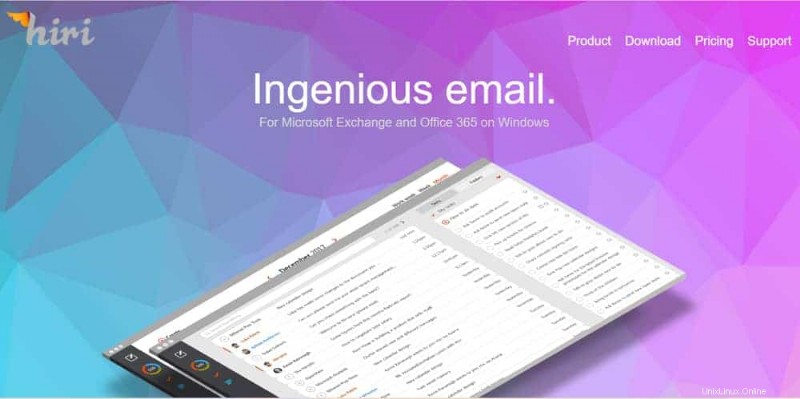 È un client di posta elettronica multipiattaforma supportato. All'inizio è disponibile per Windows e Mac. Ma di recente, Hiri ha lanciato una versione per utenti Linux. Seguendo la sua storia, questa versione per Linux è diventata un grande successo in pochi mesi. Alla fine, il supporto Linux di Hiri ha avuto successo relativamente più rapidamente in quanto fornisce una base di utenti più ampia fin dall'inizio.
È un client di posta elettronica multipiattaforma supportato. All'inizio è disponibile per Windows e Mac. Ma di recente, Hiri ha lanciato una versione per utenti Linux. Seguendo la sua storia, questa versione per Linux è diventata un grande successo in pochi mesi. Alla fine, il supporto Linux di Hiri ha avuto successo relativamente più rapidamente in quanto fornisce una base di utenti più ampia fin dall'inizio.
Caratteristiche di Hiri
- Questo flessibile client di posta elettronica è disponibile per utenti Linux, Windows e Mac.
- Hiri è compatibile con Office 365 ed Exchange 2010 SP2+.
- Viene fornito con un'interfaccia utente molto intuitiva e ordinata.
- Una dashboard moderna e pulita ti consentirà di gestire comodamente le tue email.
- È davvero facile sincronizzarsi con l'API dei servizi Web di Microsoft Exchange.
- Action e FYI sono due diverse opzioni di filtraggio che ti consentono di separare le email.
- Hiri ti consente di utilizzare un account su più dispositivi con lo stesso indirizzo email.
- Inizialmente ti consente di impostare promemoria per le email e delegarli facilmente.
- È anche molto facile integrare attività e gestire tutte le tue cartelle.
- Hiri viene fornito con l'autenticazione OAuth 2.0 e si integra perfettamente con diversi provider SSO.
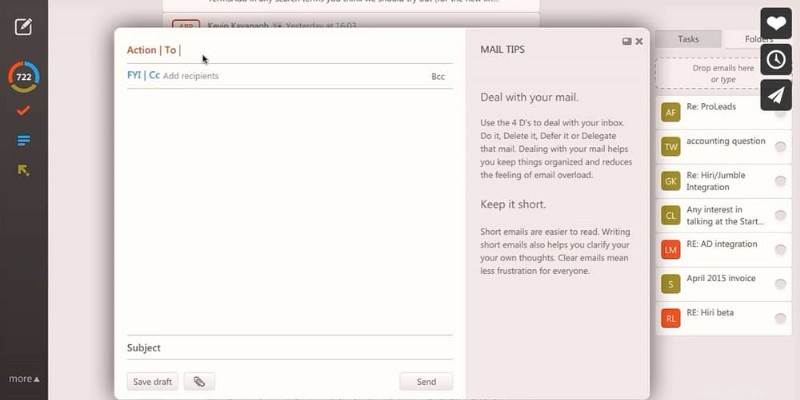 Come installare Hiri su Linux?
Come installare Hiri su Linux?
Inizialmente, Hiri consente a qualsiasi utente di distribuzione Linux di installarlo e utilizzarlo semplicemente. Ma non è disponibile nei repository ufficiali di Ubuntu 20.04 in quanto è un software proprietario. Ma è disponibile nell'Ubuntu Software Center. Tuttavia, preferiamo installare utilizzando il pacchetto tarball ei comandi snap per le distribuzioni particolari.
Quindi, ti suggerisco di scegliere la distribuzione specifica che stai utilizzando ed eseguire il rispettivo codice per questo. Ma assicurati che il tuo PC sia connesso a una connessione Internet attiva in modo che il processo di installazione non venga interrotto.
Installa Hiri usando il pacchetto Tarball
Puoi installare Hiri Tarball Package su Linux molto facilmente. Il processo è infatti lo stesso per quasi tutte le distribuzioni Linux. Qui, devi scaricare l'ultimo pacchetto Tarball sul sistema. Per questo, visita la pagina di download ufficiale di Hiri. Quindi apri la finestra del terminale ed esegui il comando seguente:
$ wget https://feedback.hiri.com/downloads/Hiri.tar.gz $ tar -xvf Hiri.tar.gz
A questo punto, devi trovare la directory specifica in cui hai estratto il file. E quindi avvia hiri.sh dalla stessa directory usando il seguente comando.
$ ./hiri.sh
Puoi creare un programma di avvio desktop nell'ambiente desktop per ottenere l'icona Hiri sul programma di avvio. Per questo, segui la sequenza delle pagine e accedi alla tua email.
Impostazioni → Generale → Crea voce desktop
Questo è tutto. L'icona di Hiri sarà sul programma di avvio del desktop e potrai usarla più facilmente. Impariamo il modo alternativo per installare Hiri su Linux.
Installa Hiri da Snap
Se non ti piace usare il pacchetto Tarball per Hiri, puoi sentirti libero di usare snap per questo. Ma i comandi per l'installazione sono diversi per le diverse distribuzioni. In effetti, devi prima installare snapd, tranne per il fatto che non stai utilizzando l'ultima versione di Ubuntu.
- Installa Hiri su Debian/Ubuntu Linux
Se stai usando la vecchia versione, devi installare snapd.
sudo apt install snapd
Snap sarà presente sul sistema se usi Ubuntu 16.04 LTS (Xenial Xerus) o una versione successiva. Esegui il seguente comando per installare Hiri.
$ sudo apt update $ sudo snap install hiri
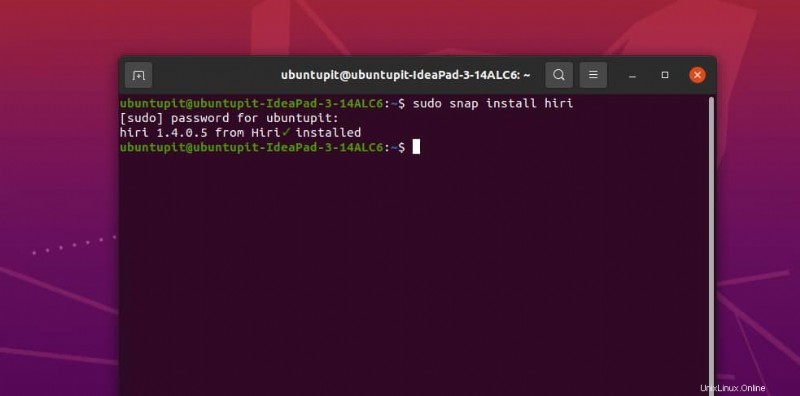
- Installa Hiri su Fedora/Red Hat Linux
Dovrai prima installare snapd per installare Hiri su Fedora o Red Hat Linux. Quindi, devi abilitare il supporto dello snap classico semplicemente creando un collegamento simbolico tra /var/lib/snapd/snap e /snap . Devi seguire il secondo comando nel seguente elenco. Dopodiché, il codice di comando è lo stesso del solito.
$ sudo dnf install snapd $ sudo ln -s /var/lib/snapd/snap /snap $ sudo snap install hiri
- Installa Hiri su Linux basato su Arch
Devi installare snap direttamente da Arch User Repository (AUR). Successivamente, devi abilitare systemd che gestirà la comunicazione snap. Proprio come gli utenti Fedora, devi creare un collegamento simbolico tra /var/lib/snapd/snap e /snap . E poi, puoi installare direttamente Hiri.
$ git clone https://aur.archlinux.org/snapd.git cd snapd makepkg -si $ sudo systemctl enable --now snapd.socket $ sudo ln -s /var/lib/snapd/snap /snap
$ sudo snap install hiri
- Installa Hiri su openSuSE Linux
Puoi installare snap su openSUSE Leap 15.xe Tumbleweed. Per questo, devi essere scattante deposito. Usa il secondo comando per questo. Se non utilizzi questa versione, devi sostituire openSUSE_Leap_15.2 per openSUSE_Leap_15.1 , openSUSE_Leap_15.0 o openSUSE_Tumbleweed .
E poi, puoi aggiornare la cache dei pacchetti e includere il nuovo snappy deposito. Richiederà un riavvio o un nuovo accesso o source /etc/profile . Inoltre, devi abilitare e avviare entrambi gli snapd e snapd.apparmor Servizi. Successivamente, puoi installare Hiri come al solito.
$ sudo zypper --gpg-auto-import-keys refresh $ sudo zypper dup --from snappy $ sudo zypper install snapd $ sudo systemctl enable snapd $ sudo systemctl start snapd $ sudo systemctl enable snapd.apparmor $ sudo systemctl start snapd.apparmor $ sudo snap install hiri
- Installa Hiri su Linux Mint
Snap è disponibile per Linux Mint 18.2 (Sonya) o versioni aggiornate. Ma devi rimuovere /etc/apt/preferences.d/nosnap.pref se usi l'ultima versione, Linux Mint 20 (Ulyana) o successiva. Per questo, puoi eseguire il seguente comando.
$ sudo rm /etc/apt/preferences.d/nosnap.pref $ sudo apt update
Una volta completata la rimozione di questa parte, puoi semplicemente utilizzare lo stesso comando per installare Hiri da snap. E se non hai snap, basta installarlo dall'applicazione Software Manager. E poi installa snapd. Puoi anche installare snapd dal seguente comando.
$ sudo apt update $ sudo apt install snapd
$ sudo snap install hiri
Quindi, è così che puoi utilizzare il rispettivo comando sullo snap store per installare Hiri sulla distribuzione che stai utilizzando. Eseguire Hiri sul tuo PC è davvero molto semplice. Troverai tutte le funzioni sulla dashboard e non c'è quasi alcun tipo di complessità nell'utilizzo di questo client di posta elettronica multiuso.
Come eseguire Hiri su Linux
Per eseguire Hiri, devi impostare il tuo indirizzo email per creare un account. Se vuoi sincronizzare Hiri con Exchange o Office365, usa lo stesso indirizzo email che hai usato lì. Quindi puoi pranzare Hiri dal menu della directory.
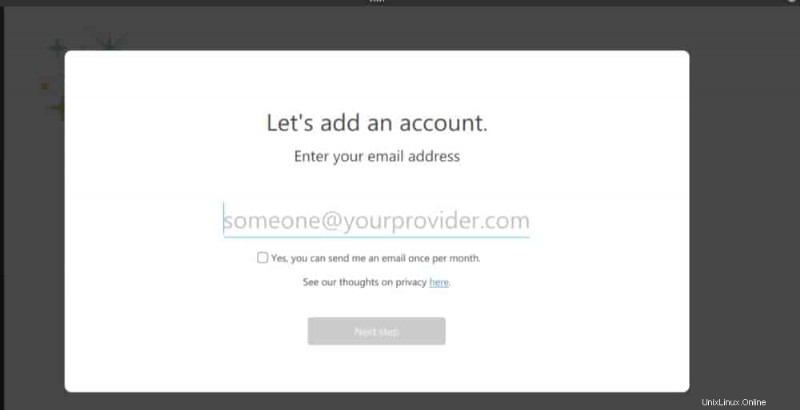
Successivamente, dovrai completare alcuni passaggi formali e assicurarti di fornire informazioni accurate. È essenziale per il processo di configurazione e la creazione dell'account. E poi, otterrai la tua dashboard dove saranno organizzate tutte le tue email, attività e cartelle.
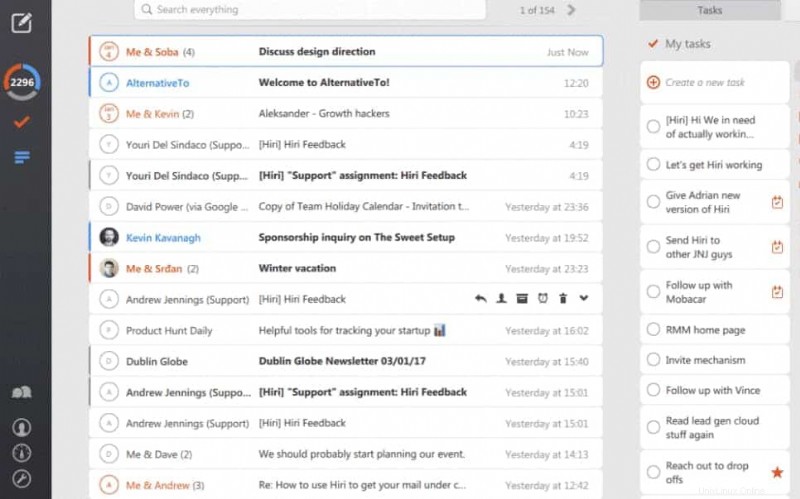 Rimuovi Hiri da Linux
Rimuovi Hiri da Linux
Se non ti piace Hiri e vuoi rimuoverlo dal sistema, avrai due diverse opzioni. Se l'hai installato tramite il pacchetto tarball, puoi farlo facilmente eliminando il file e la cartella di questa applicazione.
In ogni caso, hai usato snap per installare Hiri; devi seguire un modo diverso per rimuoverlo. Ecco il comando per rimuoverlo dal sistema.
$ sudo snap remove hiri
Conclusioni
Il numero di uffici e organizzazioni che utilizzano Linux non è facile da contare. E tutti hanno sicuramente bisogno di un client di posta elettronica interattivo e personalizzabile. E Hiri può essere l'opzione migliore per loro. Devi controllare il lungo elenco delle sue funzionalità e anche la buona notizia è lì. Hiri aggiunge continuamente nuove funzionalità per gli utenti.
Quindi, se ritieni che possa essere una soluzione per le tue attività e la gestione della posta elettronica, segui le istruzioni menzionate per installare Hiri sulla distribuzione Linux che stai utilizzando. Puoi controllare i piani tariffari e altri dettagli di Hiri dai loro siti Web ufficiali. Quindi, dicci su quale distro lo installerai? Inoltre, condividi la tua esperienza anche con Hiri. Aspetteremo la tua risposta. Grazie.